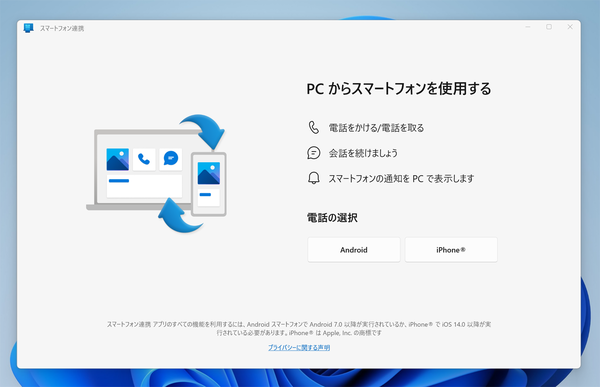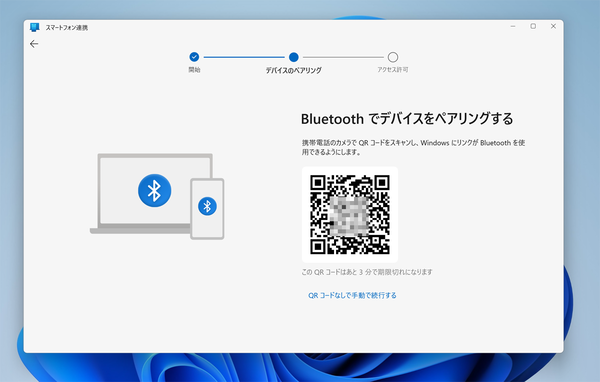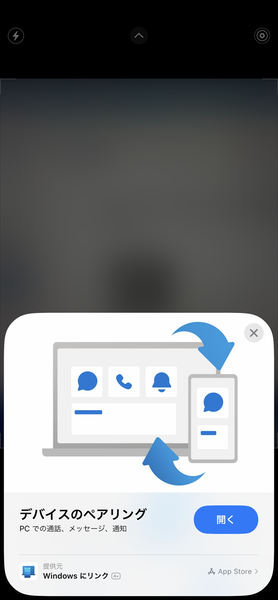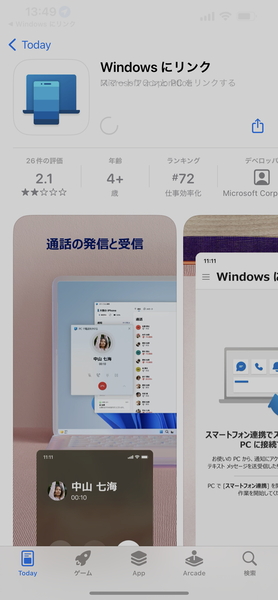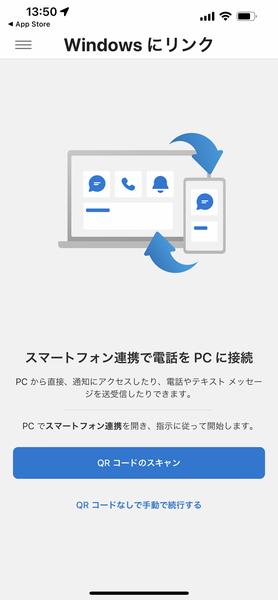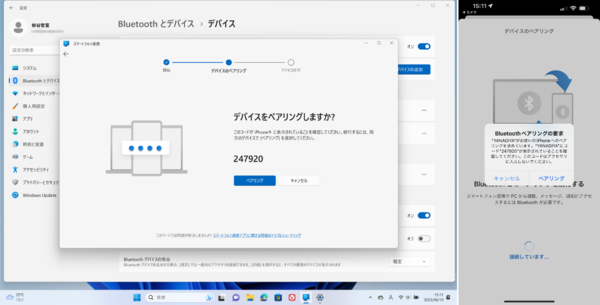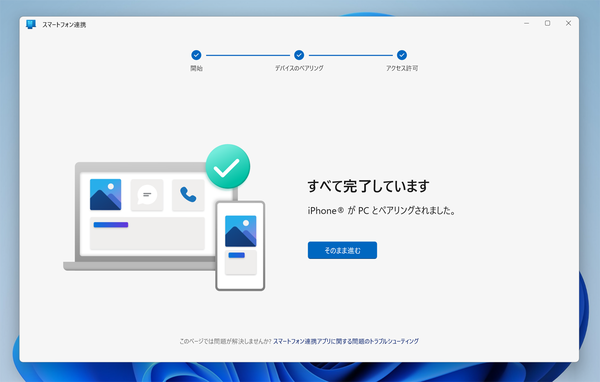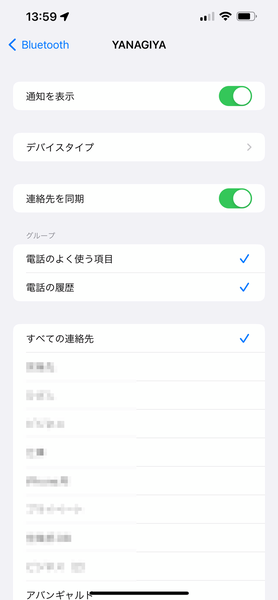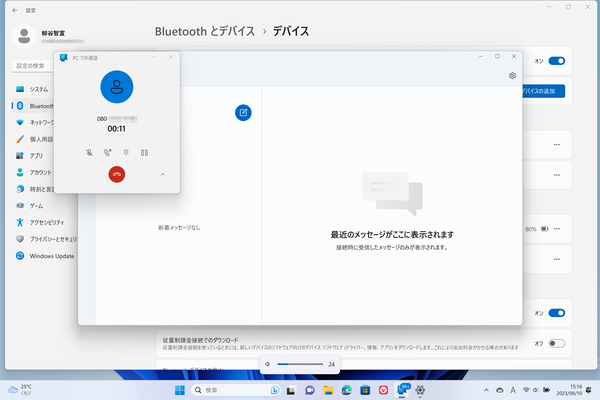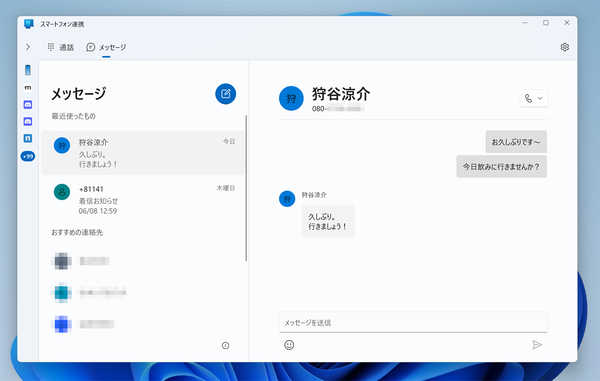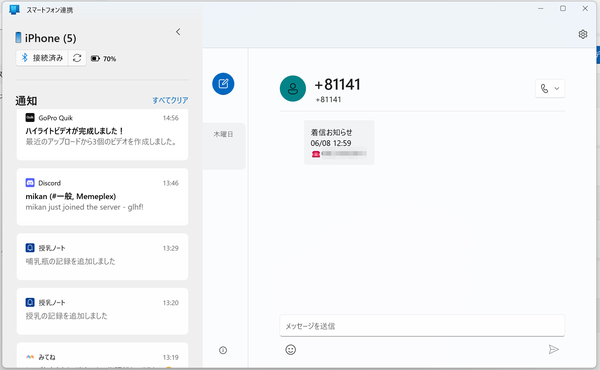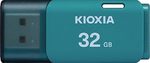とうとうスマートフォン連携がiOSに対応!
Windowsの「スマートフォン連携」がアップデートし、電話の発着信やiMessageの送受信に対応した。メイン端末がiPhoneの筆者としては、待ちに待ったアップデートだ。
アプリを起動すると、iPhoneを選べるようになっており、表示されるQRコードを「Windows にリンク」アプリで読み込むことで、ペアリングと接続が可能になる。
PCとiPhoneの画面にペアリングするかどうかの確認ダイアログが開く。Windows側に表示されているコードがiPhoneにも表示されているか確認し、同じであれば「ペアリング」をタップ/クリックする。
ペアリングが完了したら、iPhoneの「設定」から「Bluetooth」→「PC名」を開き、「通知を表示」と「連絡先を同期」のスイッチをオンにすれば準備完了だ。
Windows 11で、iPhoneの電話を発着信できるのは便利。PC作業中に電話が来ても、スマホに手を伸ばす必要がなく、装着しているヘッドセットで会話できるのだ。
iMessageもやり取りできる。グループメッセージに返信できなかったり、画像や動画を添付できないという課題はあるが、1対1なら問題なし。PCのキーボードでやり取りできるのは楽だ。
使いづらいと感じたのは、アプリを起動していないときの履歴を読み込まないところ。さらなるブラッシュアップを期待したい。
また、スマホの通知もアプリ上に表示される。iPhoneを開かなくても重要な通知をPC上でチェックできるのは、見逃し防止になるかもしれない。
まだAndroid連携ほどの機能はないが、電話の発着信とiMessageの送受信ができるだけでも、随分、便利になる。iPhoneユーザーの皆さんもぜひ試してほしい。